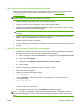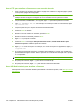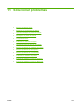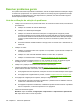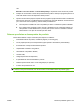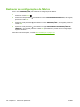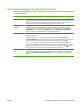HP Color LaserJet CP3525 Series Printers - User Guide
Use o arquivo executável flash para atualizar o firmware
Esse produto tem memória flash, logo você poderá usar o arquivo executável de firmware em flash
(.EXE) para atualizar o firmware. Faça o download desse arquivo de
www.hp.com/go/
cljcp3525_firmware.
NOTA: Para usar esse método, conecte o produto diretamente a seu computador com um cabo USB
e instale o driver de impressora desse produto no computador.
1. Imprima uma página de configuração e anote o endereço TCP/IP.
2. Localize o arquivo .EXE no computador, e clique duas vezes para abri-lo.
3. Na lista suspensa Selecionar impressor a atualizar, selecione esse produto. Clique no botão
Iniciar para começar o processo de atualização.
CUIDADO: Não desligue o produto nem tente enviar um trabalho de impressão durante esse
processo.
4. Quando o processo for concluído, será exibido um ícone com um rosto sorridente na caixa de
diálogo. Clique no botão Sair para fechar a caixa de diálogo.
5. Desligue o produto e ligue-o novamente.
6. Imprima outra página de configuração e verifique se está listado o novo identificador da versão do
firmware.
Usar o FTP para carregar o firmware por um navegador
1. Verifique se o navegador da Internet que você está usando está configurado para exibir pastas
de sites FTP. Essas instruções são para o Microsoft Internet Explorer.
a. Abra o navegador e clique em Ferramentas e, em seguida, clique em Opções da Internet.
b. Clique na guia Avançadas.
c. Selecione a caixa Habilitar o modo de exibição de pastas de FTP.
d. Clique em OK.
2. Imprima uma página de configuração e anote o endereço TCP/IP.
3. Abra uma janela do navegador.
4. Na linha do endereço do navegador, digite
ftp://<ADDRESS>
, onde <ADDRESS> é o endereço do produto. Por exemplo, se o endereço TCP/IP for
192.168.0.90, digite
ftp://192.168.0.90
.
5. Localize o arquivo .RFU do produto.
6. Arraste e solte o arquivo .RFU no ícone da PORTA na janela do navegador.
NOTA: O produto será desligado e ligado automaticamente para ativar a atualização. Quando o
processo de atualização é concluído, uma mensagem Pronto será exibida no painel de controle do
MFP.
PTWW Atualizar o firmware 159